ノートPCはMacしか持ってないのでMacにmysqlを入れてみます。
OSX 10.6 用の最新は 5.5.25 のようなのでコレの64bitの方を使います。
MySQL :: Select a Mirror to Start Downloading - mysql-5.5.25-osx10.6-x86_64.tar.gz
dmgのファイルなのでダブルクリックでマウントして中を見るとpkgが2つはいってました。
先に本体をインストールします。
pkgをダブルクリックして、ウィザードに従って進めていくだけです。
続けてスクリプト等のインストーラも同じように進めていきます。
終わったら起動してみます。
ターミナルからです。
エラーが出ないので起動できたはずです。
確認する前にmysqlをフルパスで書かなくてもコマンドを実行できるようにpathを通しておきます。
Leopard からは /etc/paths にパスを追記していくのがスマートらしいです。
参考 : 最近のMac OSXで、PATHをスマート(?)に管理するやり方。 - こせきの技術日記
最後に1行追記しました。
そしてターミナルのウィンドウを閉じて開き直すして確認
入ってました。
ではmysqlに入ってみます。
初期状態だとrootにパスワードが設定されていないはずなので
で入れました。
続いて mysql workbench を入れます。
MacはCSEが無いのです。不便です。
mysql workbenchは 32bit 用しかないっぽいです。
MySQL :: Select a Mirror to Start Downloading - mysql-workbench-gpl-5.2.40-osx-i686.dmg
ダウンロードして起動させたらファイルをコピーするだけです。
起動して接続設定をします。
左下にある「New Connection」 をクリック
ウィンドウが出てくるので、名前を「localhost」に設定して「Test Connection」ボタンをクリック
成功したのでOKを押してメインウィンドウに戻ります。
接続設定をダブルクリックして接続してみます。
↑のキャプチャは後から追加したsolr_testがありますが、本当はtestだけ出てればOK。
一応これでMySQL本体が無事に動いていることが確認できました。
OSX 10.6 用の最新は 5.5.25 のようなのでコレの64bitの方を使います。
MySQL :: Select a Mirror to Start Downloading - mysql-5.5.25-osx10.6-x86_64.tar.gz
dmgのファイルなのでダブルクリックでマウントして中を見るとpkgが2つはいってました。
- mysql-5.5.25-osx10.6-x86_64.pkg --- mysql本体のインストーラ
- MySQLStartupItem.pkg --- mysqlを起動させるためのスクリプト等のインストーラ
先に本体をインストールします。
pkgをダブルクリックして、ウィザードに従って進めていくだけです。
 |
| MySQL インストールウィザード |
続けてスクリプト等のインストーラも同じように進めていきます。
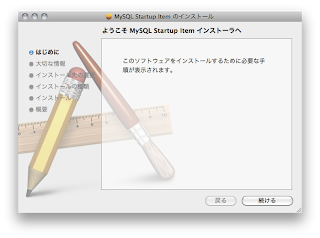 |
| MySQL Startup Item インストールウィザード |
終わったら起動してみます。
ターミナルからです。
$ sudo /Library/StartupItems/MySQLCOM/MySQLCOM start
Password:
Starting MySQL database server
エラーが出ないので起動できたはずです。
確認する前にmysqlをフルパスで書かなくてもコマンドを実行できるようにpathを通しておきます。
Leopard からは /etc/paths にパスを追記していくのがスマートらしいです。
参考 : 最近のMac OSXで、PATHをスマート(?)に管理するやり方。 - こせきの技術日記
最後に1行追記しました。
/usr/local/mysql/bin
そしてターミナルのウィンドウを閉じて開き直すして確認
$ env
(略)
PATH=/usr/bin:/bin:/usr/sbin:/sbin:/usr/local/bin:/usr/local/mysql/bin:/usr/X11/bin
(略)
入ってました。
ではmysqlに入ってみます。
初期状態だとrootにパスワードが設定されていないはずなので
$ mysql -u root
(略)
mysql>
で入れました。
続いて mysql workbench を入れます。
MacはCSEが無いのです。不便です。
mysql workbenchは 32bit 用しかないっぽいです。
- mysql-workbench-gpl-5.2.40-osx-i686.dmg
MySQL :: Select a Mirror to Start Downloading - mysql-workbench-gpl-5.2.40-osx-i686.dmg
ダウンロードして起動させたらファイルをコピーするだけです。
 |
| MySQL Workbench インストール |
起動して接続設定をします。
 |
| MySQL接続先新規設定 |
左下にある「New Connection」 をクリック
 |
| MySQL接続新規設定ウィンドウ |
ウィンドウが出てくるので、名前を「localhost」に設定して「Test Connection」ボタンをクリック
 |
| MySQL接続テスト成功 |
成功したのでOKを押してメインウィンドウに戻ります。
 |
| 追加されたlocalhost接続設定 |
接続設定をダブルクリックして接続してみます。
 |
| 接続成功したウィンドウ |
↑のキャプチャは後から追加したsolr_testがありますが、本当はtestだけ出てればOK。
一応これでMySQL本体が無事に動いていることが確認できました。
コメント
コメントを投稿